发布日期:2019-05-20 作者:深度系统 来源:http://www.05381.com

解决步骤:
1、检查winprint.dll文件是否存在,路径:C:/windows/system32/spool/prtprocs/x64(32位系统在C:/windows/system32/spool/prtprocs/win32x86目录中)。如果winprint.dll文件丢失,可以从安装光盘中解压该文件到此目录,或者在同其它同版本操作系统的电脑上复制该文件;
2、在windows注册表中找到以下项:HKEY_LoCAL_MACHinE/sYsTEM/CurrentControlset/Control/print /Environments/windows nT x86/print processors/winprint。如果winprint键不存在,单击鼠标右键新建项,命名为winprint;
3、然后在winprint项下新建字符串,名字:driver 数值数据修改为:winprint.dll;
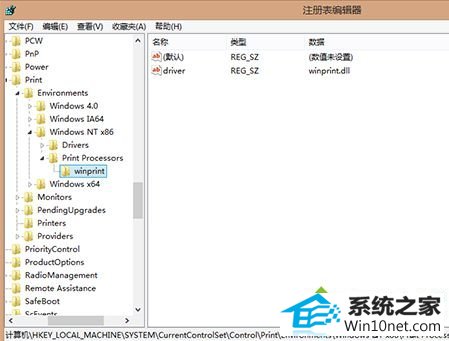
上文所分享的,便是winxp系统电脑连接打印机提示“打印处理器不存在”的修复教程的全部内容啦,希望可以帮助到您,感谢大家对本站的喜欢和浏览,觉得本文不错就收藏和分享起来吧!
本站发布的系统与软件仅为个人学习测试使用,不得用于任何商业用途,否则后果自负,请支持购买微软正版软件!
Copyright @ 2020 深度系统版权所有